Nếu đã tậu một chiếc iPhone hoặc iPad trong dịp mua sắm vừa qua, công việc mà nhiều người có thể bỏ lỡ đó là tăng cường bảo mật cho Apple ID.
Kích hoạt tính năng xác minh hai bước cho một Apple ID là điều mà tất cả mọi người nên làm ngay từ bây giờ, bởi Apple ID nắm giữ chi tiết thanh toán và thông tin cá nhân của bạn.
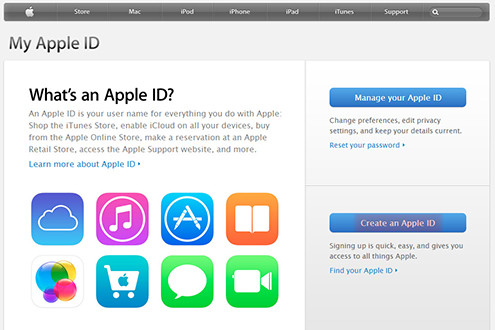
Xác minh hai bước sẽ giúp Apple ID của bạn an toàn hơn
Xác minh hai bước bổ sung thêm một hàng rào bảo mật giữa tin tặc với tài khoản của bạn. Rào cản phụ này đi kèm với một mã bốn chữ số sẽ được gửi trực tiếp đến thiết bị mà bạn lựa chọn sau khi bạn tiến hành nhập mật khẩu.
Ra mắt được một thời gian, nhưng nhiều người đến nay vẫn bỏ qua bước thiết lập quan trọng này để bảo vệ tài khoản của mình. Những bước dưới đây được đưa ra hy vọng sẽ giúp bạn hiểu được từng bước thiết lập với tài khoản Apple ID của mình.
Bước 1: Để thêm lớp bảo mật cho tài khoản, bạn sẽ cần truy cập vào trang thiết lập Apple ID trên máy tính tại địa chỉ appleid.apple.com/cgi-bin/WebObjects/MyAppleId.woa, sau đó bấm vào Manage your Apple ID, đăng nhập vào tài khoản mà bạn muốn kích hoạt tính năng xác minh hai bước.
Bước 2: Click vào tùy chọn Password and Security ở phía bên trái màn hình, sau đó bạn sẽ thấy một liên kết Get started để kích hoạt tính năng xác minh hai bước cho tài khoản của mình.
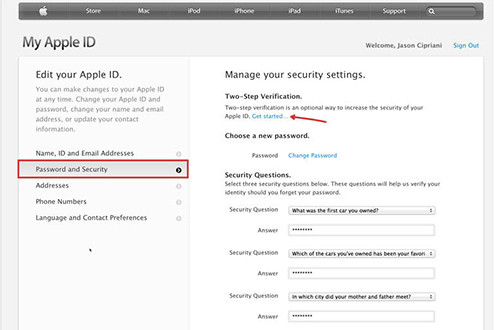
Nhấp Get started để bắt đầu thiết lập xác minh hai bước
Bước 3: Sau khi nhấp vào liên kết, Apple sẽ đưa bạn đến một vài trang giải thích chính xác những ý nghĩa mà tính năng xác minh hai bước mang đến cho bạn và tài khoản của bạn. Một số điều cần lưu ý khi sử dụng tính năng này bao gồm:
- Câu hỏi bảo mật của bạn sẽ không còn tồn tại
- Bạn là người duy nhất có thể yêu cầu đặt lại mật khẩu
- Bạn cần phải giữ khóa phục hồi (Recovery Key) ở một nơi an toàn
Bước 4: Một khi xác nhận đã đọc qua hướng dẫn, bạn sẽ cần phải thêm một thiết bị vào tài khoản của mình, cấp quyền tiếp nhận mã bốn chữ số cần thiết cho số điện thoại để có quyền truy cập vào tài khoản của bạn.

Bổ sung số điện thoại mã bốn chữ số xác nhận quyền truy cập Apple ID
Bước 5: Sau đó bạn sẽ được cung cấp khóa phục hồi, đây là một phần quan trọng của thông tin khi nói đến việc giữ tài khoản của bạn an toàn. Hãy viết nó xuống, in ra hoặc chụp ảnh màn hình của nó để đảm bảo bạn không làm thất lạc nó. Nếu quên mật khẩu, hoặc làm mất thiết bị đã đăng ký, khóa phục hồi của bạn sẽ cấp cho bạn quyền truy cập vào tài khoản của mình.
Sau khi hiển thị cho bạn khóa phục hồi, Apple sẽ yêu cầu bạn gõ vào để xác minh rằng mình đã lưu trữ khóa phục hồi này.
Bước 6: Là bước cuối cùng, yêu cầu bạn cho phép tính năng xác minh hai bước thực hiện với tài khoản của mình.
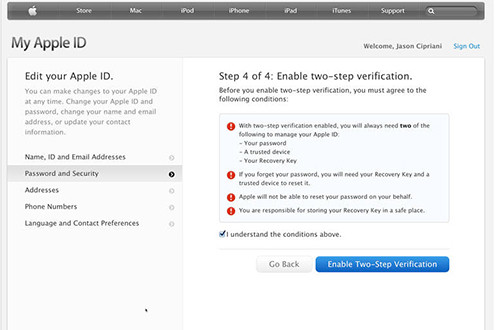
Chọn Enable Two-Step Verification để cho phép tính năng xác minh hai bước làm việc
Nếu đã bán hoặc thay thế một trong những thiết bị đã đăng ký với Apple ID, bạn hãy truy cập vào trang web supportprofile.apple.com để loại bỏ nó càng sớm càng tốt.
Quá trình này nhìn chung chỉ mất một vài phút, nhưng nó sẽ mang đến bạn một lớp bảo mật bổ sung giúp bạn phòng tránh những tổn hại với tài khoản của mình.